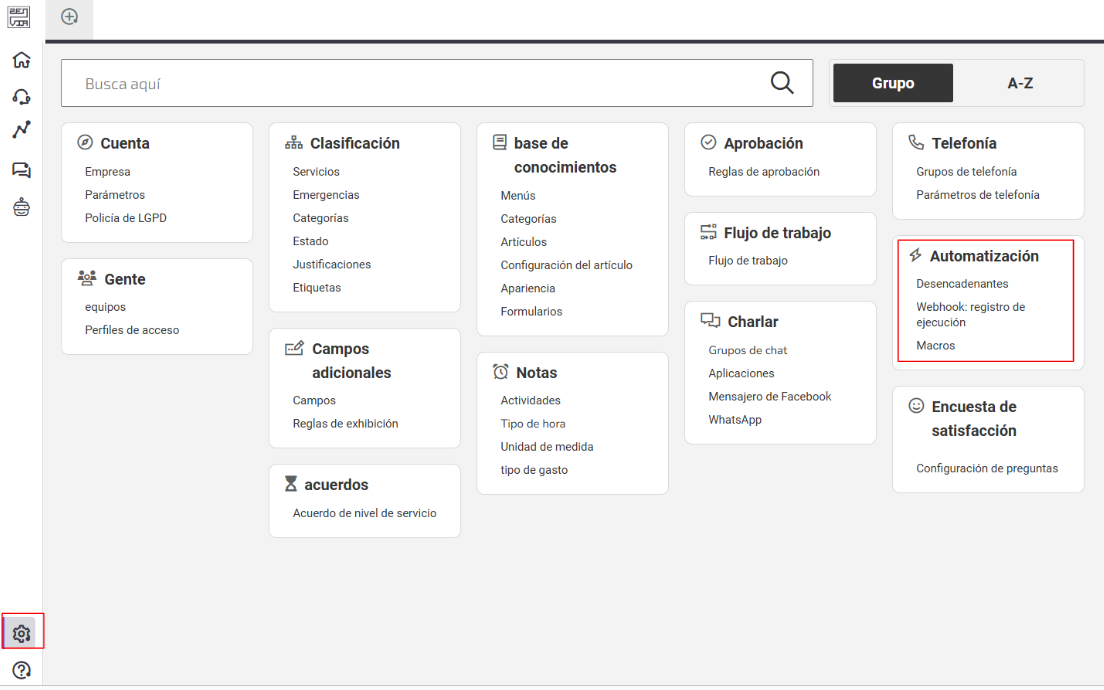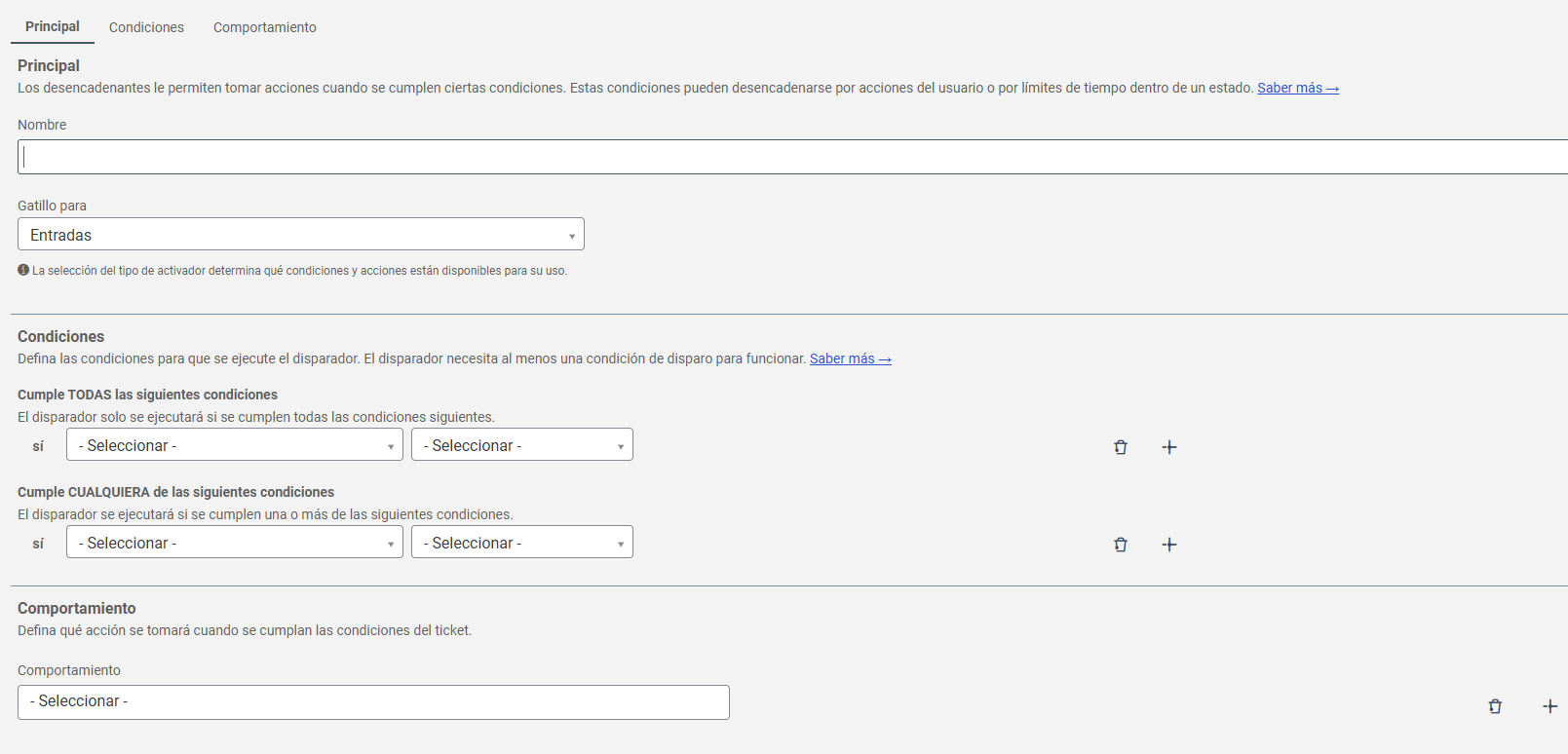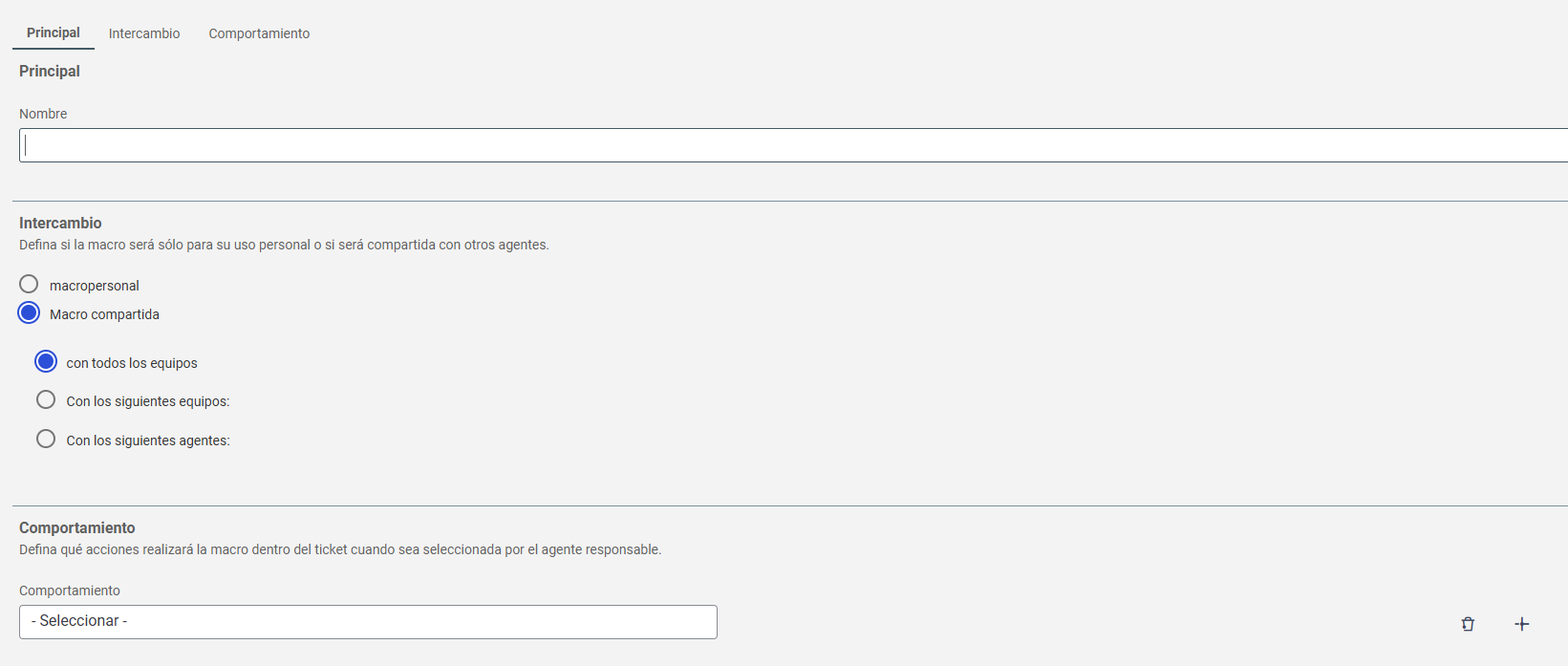Las configuraciones de Automatización permiten automatizar tareas repetitivas y personalizar flujos de trabajo mediante reglas que disparan acciones automáticas, como asignar tickets, actualizar campos o enviar notificaciones. Esto aumenta la productividad y eficiencia en la atención de soporte.
⚠️Atención: Funcionalidad disponible solo para los perfiles Operator y Admin.
Cómo configurar las automatizaciones
Accede a Atención de soporte > Configuraciones > Automatización para configurar los recursos disponibles:
En los Disparadores, es posible configurar acciones automáticas basadas en condiciones específicas, como el envío de notificaciones, la actualización de estado y la asignación de tickets. Cuando se activa un disparador, la acción definida se ejecuta automáticamente, agilizando la gestión y la atención.
Crear nuevo disparador
1. Accede a Atención de soporte > Configuraciones > Automatización > Disparador;
2. Haz clic en Nuevo;
3. Ingresa un nombre;
4. Elige el tipo de disparador: Tickets, Importación de correos electrónicos o Base de conocimiento;
💡Tip: La selección del tipo de disparador define las condiciones y acciones disponibles.
5. Define las Condiciones para activar el disparador. Se necesita al menos una condición.
6. Especifica la Acción que se ejecutará cuando se cumplan las condiciones;
7. Guarda la información.
¡Listo! Disparador creado con éxito.
💡Tip: Los disparadores pueden ser editados y personalizados según sea necesario.
Los Webhooks permiten integrar el sistema con otras plataformas, enviando datos automáticamente cuando se cumplen ciertas condiciones. Esto facilita el intercambio de información en tiempo real entre Zenvia Customer Cloud y otras herramientas, mejorando la eficiencia de los procesos.
El Webhook depende directamente de un disparador configurado para activar el evento.
Cómo configurar un Webhook
1. Ve a Configuraciones > Disparadores;
2. Accede a un disparador ya existente o crea uno nuevo;
3. En Acciones, selecciona la opción Activar Webhook y agrega la URL de tu empresa;
💡Tip: La URL ingresada será activada mediante una solicitud POST, enviando en el cuerpo del mensaje el número, asunto, estado, justificación (si la hay), última acción del ticket y los eventos que activaron el webhook.
4. Guarda la información.
¡Listo! Webhook configurado con éxito.
Las Macros permiten automatizar respuestas y acciones frecuentes con un solo clic, aplicando un conjunto de acciones predefinidas en tickets. Esto optimiza el tiempo del equipo, estandariza los procesos y agiliza la atención.
Crear nueva Macro
1. Ve a Atención al cliente > Configuración > Automatización > Macros;
2. Haz clic en Nuevo;
3. Ingresa un nombre;
4. En Compartición, selecciona si la macro será de uso personal o compartida con otros agentes;
5. En Acciones, define las acciones que la macro ejecutará en el ticket cuando sea seleccionada por el agente;
6. Haz clic en Guardar.
¡Listo! Macro guardada con éxito.
Después de registrar las macros, estarán disponibles para aplicarse al abrir o editar tickets.
💡Tip: Para aplicar una macro, ve al menú Opciones en la barra superior azul del ticket y selecciona Aplicar macro.